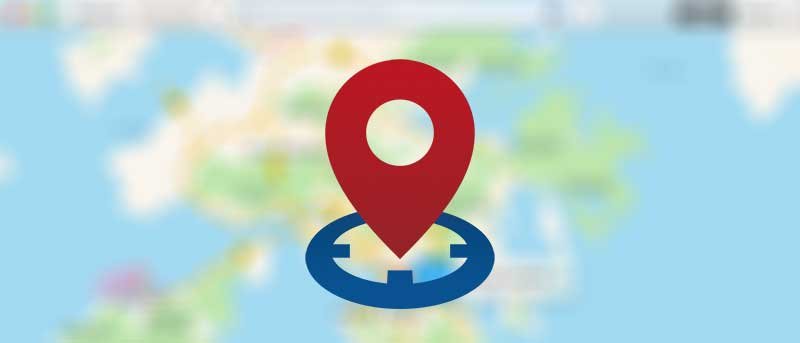![Хотите узнать, где была сделана эта фотография? Вот как [Mac]](https://saintist.ru/wp-content/uploads/2024/05/imglocationmac-teaser.png) Сегодня почти все смартфоны и цифровые камеры имеют возможность встраивать данные о местоположении в изображения, которые вы снимаете с их помощью. Это поможет вам узнать, где была сделана эта конкретная фотография. Для этого ваше устройство получает информацию о местоположении с GPS на вашем устройстве и помещает ее прямо в метаданные изображения. Помимо данных о местоположении, метаданные изображения включают в себя такую информацию, как, какое устройство использовалось для съемки изображения, дату и время съемки и т. д.
Сегодня почти все смартфоны и цифровые камеры имеют возможность встраивать данные о местоположении в изображения, которые вы снимаете с их помощью. Это поможет вам узнать, где была сделана эта конкретная фотография. Для этого ваше устройство получает информацию о местоположении с GPS на вашем устройстве и помещает ее прямо в метаданные изображения. Помимо данных о местоположении, метаданные изображения включают в себя такую информацию, как, какое устройство использовалось для съемки изображения, дату и время съемки и т. д.
Эти данные остаются с изображением до тех пор, пока они не будут удалены вручную вами или приложением. Если у вас есть такие фотографии с геотегами на вашем Mac и вы хотите знать, где именно они были сделаны, вы можете сделать это с помощью встроенного приложения предварительного просмотра на вашем компьютере.
Приложение предварительного просмотра позволяет получить доступ к геотегам любой фотографии и увидеть встроенное местоположение прямо на карте, например на Картах Google. Вот как это можно сделать на своем Mac:
Определение местоположения фотографии с геотегом с помощью предварительного просмотра
Откройте папку, в которой находится ваша фотография с геотегами.
Нажмите правой кнопкой мыши на фотографии и выберите «Открыть с помощью», а затем «Предварительный просмотр». Откроется приложение предварительного просмотра с выбранной фотографией.
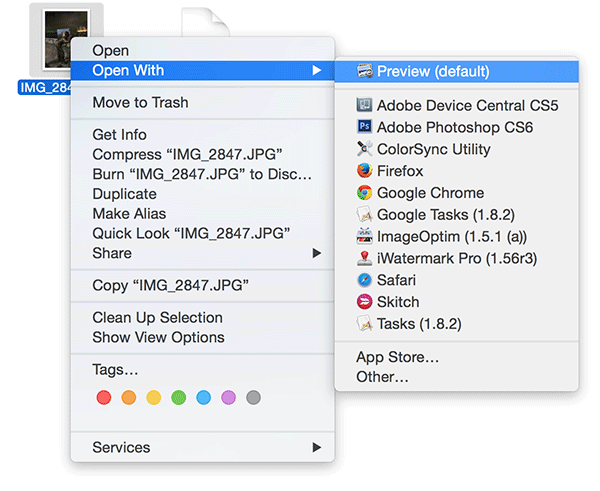
Когда запустится предварительный просмотр, нажмите меню «Инструменты», а затем «Показать инспектор». Откроется диалоговое окно для просмотра метаданных фотографии.
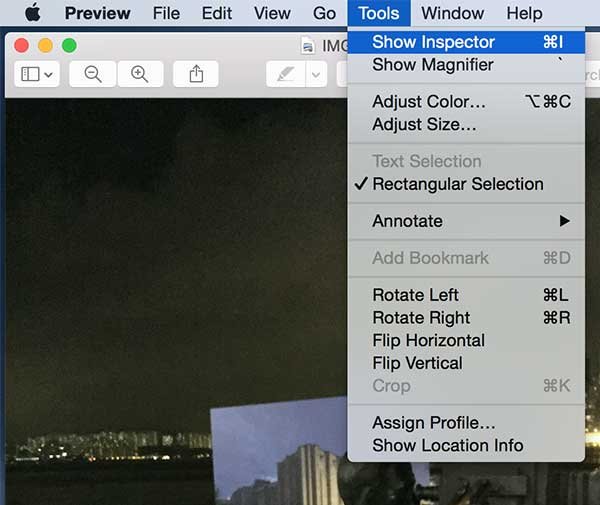
Нажмите на восклицательный знак в диалоговом окне, поскольку именно здесь можно просмотреть географические данные фотографии. Это вторая вкладка на панели.
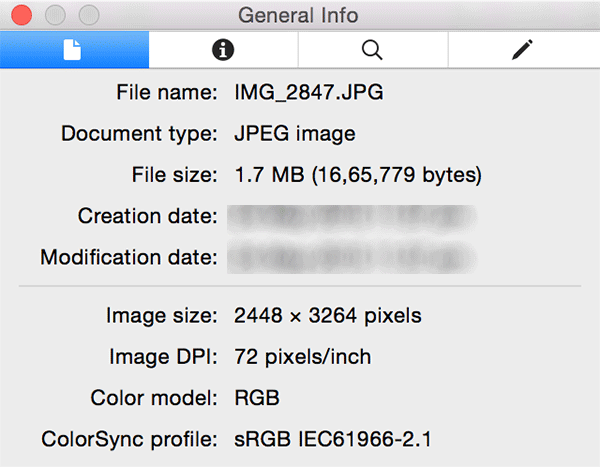
Теперь вы увидите четыре параметра в верхней части панели. Нажмите на тот, на котором написано «GPS», поскольку это то, что мы ищем.
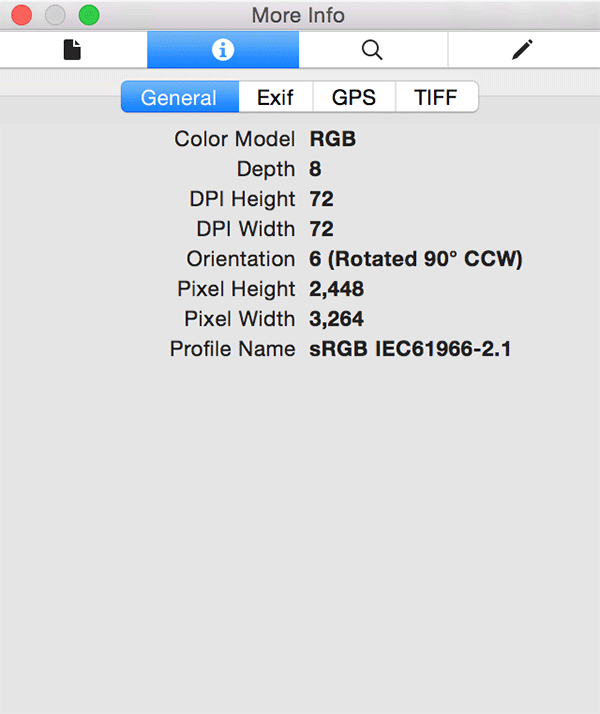
Выбрав опцию GPS, вы увидите небольшую карту с указанием места, где была сделана выбранная фотография.
Чтобы увидеть точное местоположение на большой карте, нажмите кнопку с надписью «Показать на картах», и на вашем Mac запустится Apple Maps, и вы сможете увидеть свое местоположение, точно указанное на действительно большой карте..

Вот как это выглядит в приложении «Карты» на Mac.
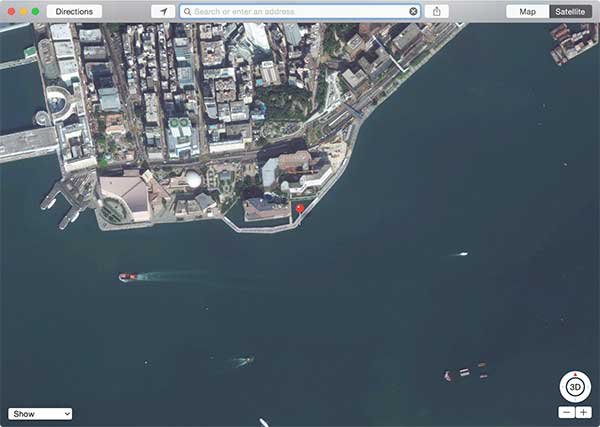
Теперь вы можете выполнять все задачи в этой локации, как и в обычной. Вы можете проложить маршрут до того места, где была сделана фотография, чтобы снова насладиться этими моментами, просмотреть ее на спутниковом изображении и узнать, построено ли какое-нибудь новое здание с тех пор, как вы посетили ее, и так далее.
Некоторые приложения для управления фотографиями автоматически создают фотоальбомы на основе информации о местоположении. Например, у вас может быть фототека под названием Гранд-Каньон, в которой хранятся все фотографии, которые вы сделали, когда побывали там. Это поможет вам легко находить фотографии по их местоположению, чтобы позже увидеть, что вы делали в этом конкретном месте.
Заключение
Изображения с геотегами действительно хороши, поскольку предоставляют информацию о месте, где они были сделаны. Такие приложения, как «Просмотр», облегчают просмотр этого места на карте с помощью всех обычных инструментов карты.